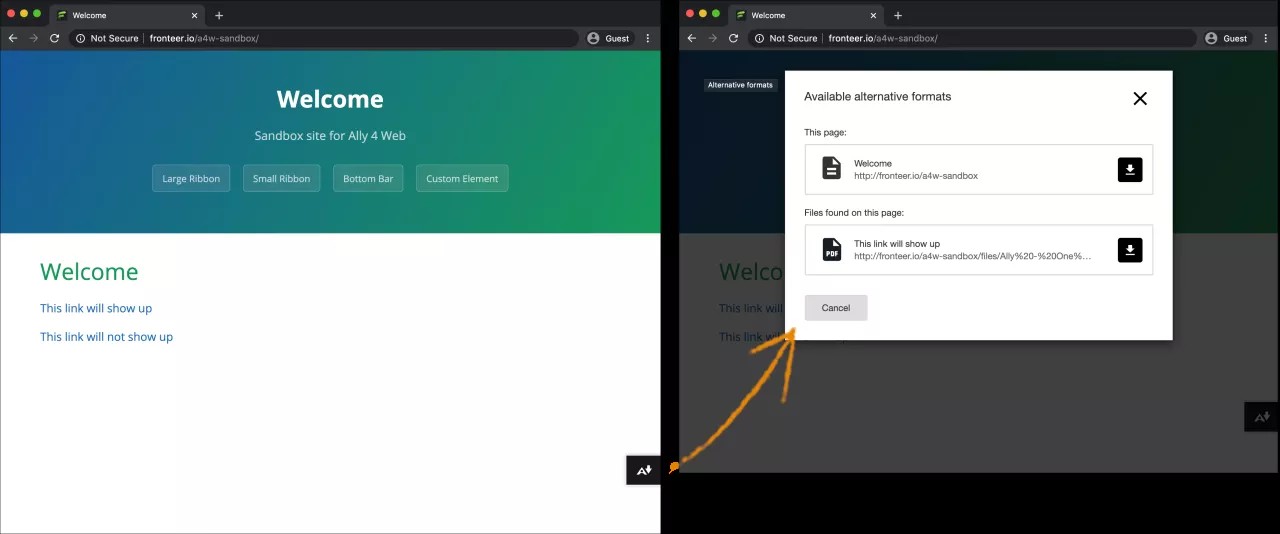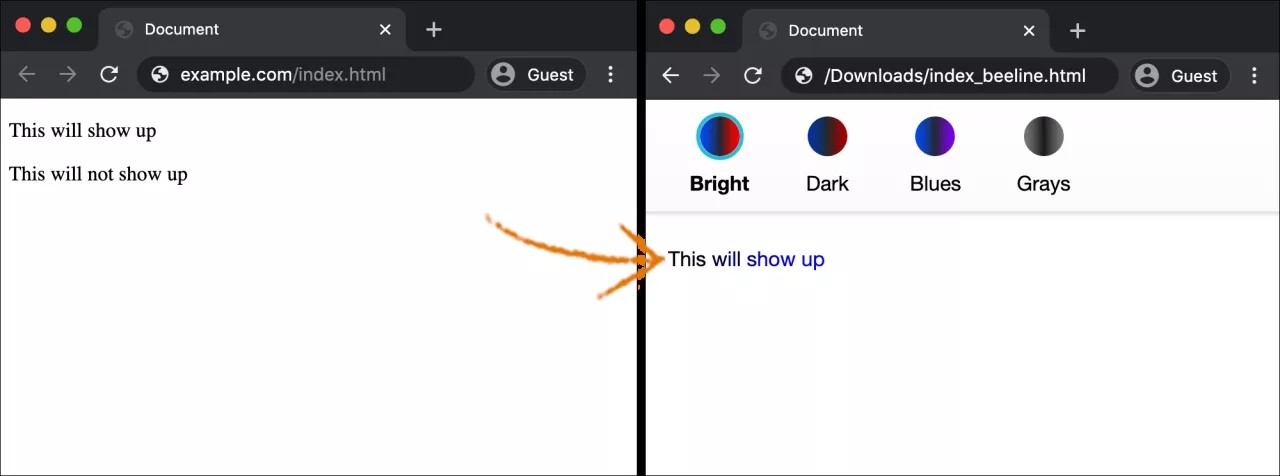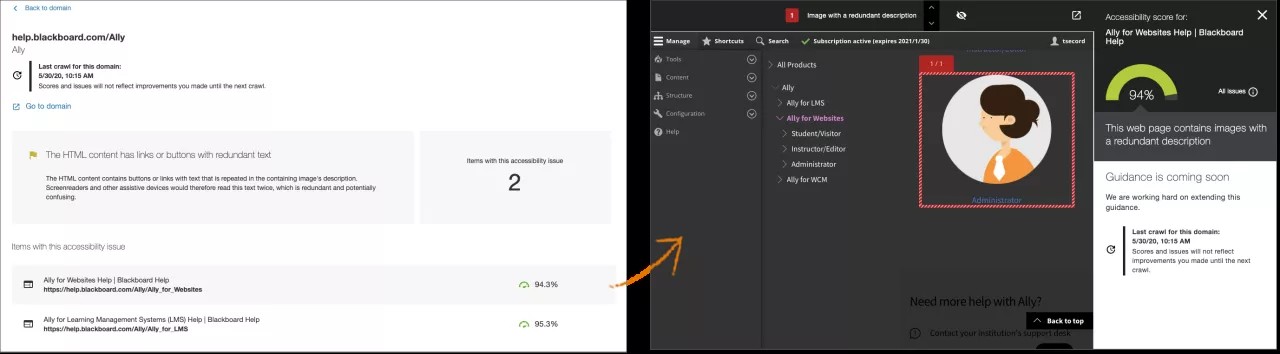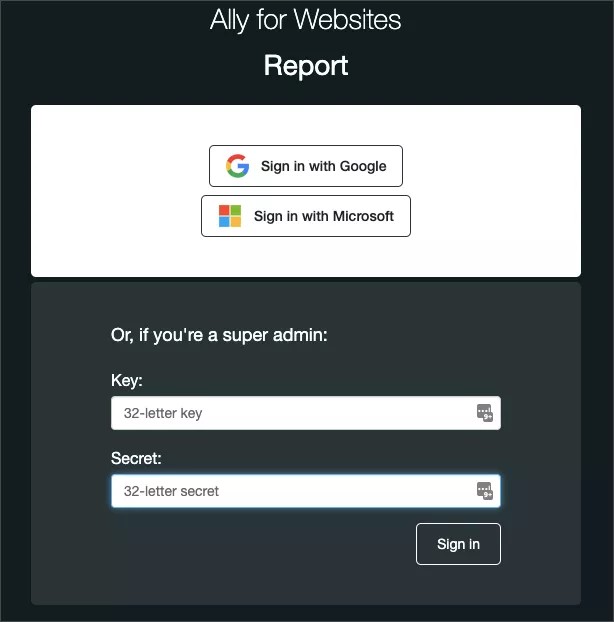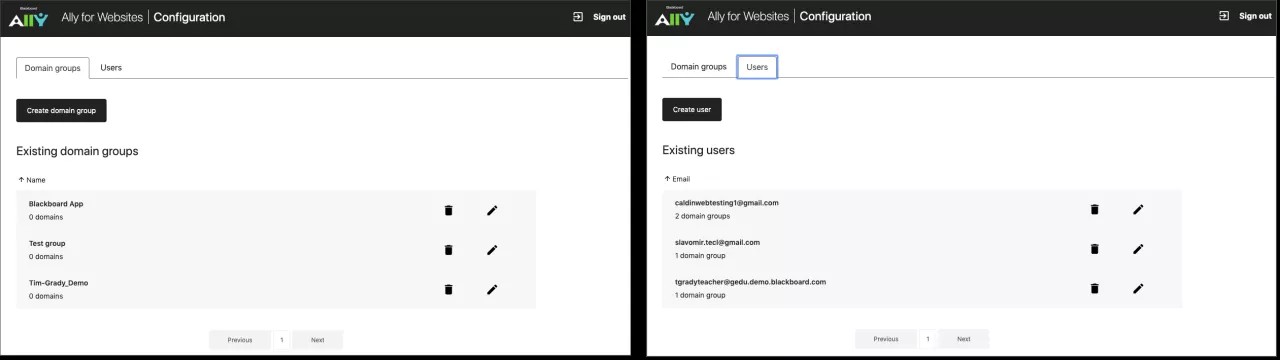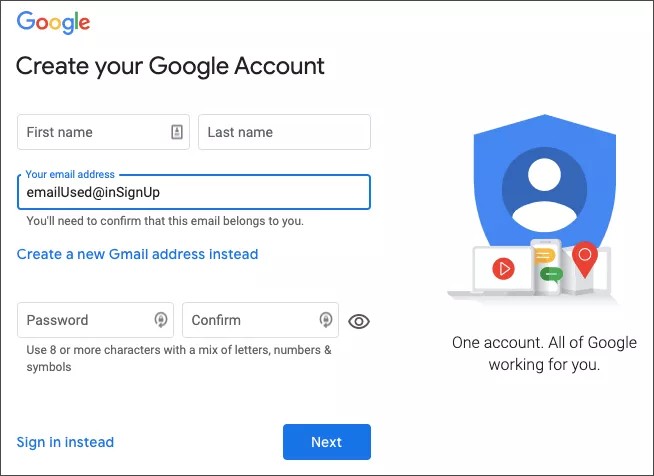עזרה של Ally עבור זחלן רשת
Ally עבור זחלן רשת משלב את הצהרותDisallow בקובץ robots.txt של אתר אינטרנט. הצהרות אלה עוזרות למנוע מהזחלן להיתקע בלולאות זחילה אינסופיות בסוגי תוכן מסוימים כגון דפי חיפוש, אפליקציות לוח שנה וכן הלאה.
Ally עבור זחלן הרשת מציית לתקן אי הכללת רובוטים. השימושים הספציפיים של Ally לסוכן משתמש הם: blackboardally
השבתת תבניות חלופיות
ניתן לבטל תבניות חלופיות עבור פריטי תוכן בודדים, במקרה הצורך. הוסף את התכונהdata-ally-af-disabled לקובץ המקושר ב-HTML שלך. תכונה זו מונעת את הופעת הקובץ בלוח תבניות חלופיות .
לדוגמה, אם אתה מוסיף אותו לקובץ מקושר, קובץ מקושר זה לא יופיע ברשימה: <a data-ally-af-disabled href:"https://filename.pdf">PDF file</a>.
הסר את התכונה בכל עת, אם ברצונך שפריט התוכן יופיע בלוח תבניות חלופיות .
דוגמה:
<!doctype html>
<html lang="en">
<head></head>
<body>
<p><a href="/example1.pdf">קישור זה יופיע</a></p>
<p><a data-ally-af-disabled href="/example2.pdf">קישור זה לא יופיע</a></p>
</body>
</html>
אי הכללת חלקים של דף אינטרנט
באפשרותך לא להכליל חלקים ספציפיים של דף אינטרנט בתוכן התבנית החלופית. הוסף את התכונה data-ally-exclude לרכיב התוכן ב-HTML שלך.data-ally-exclude תכונה זו מונעת את הופעת הקובץ בתבנית החלופית שנבחרה.
לדוגמה, אם אתה מוסיף את התכונה לתמונה בדף, התמונה לא מופיעה בתבנית החלופית של BeeLine Reader כשאתה פותח אותה.
אם קיים רכיב <main> באתר האינטרנט, רק מה שבתוך הרכיב הראשי מופיע בתוכן התבנית החלופית. כל מה שמחוץ לרכיב הראשי אינו נכלל באופן אוטומטי. עדיין באפשרותך להשתמש ברכיבי אי ההכללה של התכונה data-ally-exclude בתוך הרכיב הראשי.
דוגמה:
<!doctype html>
<html lang="en">
<head></head>
<body>
<p>פריט זה יופיע</p>
<p data-ally-exclude>פריט זה לא יופיע</p>
</body>
</html>
קביעת תצורה של סמל הורדת תבניות חלופיות
החלט כיצד ברצונך שסמל ההורדה של תבניות חלופיות ייראה. בחר אחת מהאפשרויות הבאות:
- סמל קטן בצד ימין של הדף: data-ally-af-style="flag_small"
- סמל גדול בצד ימין של הדף: data-ally-af-style="flag_large"
- סרגל לאורך החלק התחתון של הדף: data-ally-af-style="bar_bottom"
השתמש בקובץ Script זה כדי להתאים אישית את המראה והתחושה.
<!--
קובץ Script לשילוב אתר אינטרנט של Ally.
"data-ally-af-style" יכול להיות אחד מהערכים הבאים כדי להתאים אישית את המראה והתחושה:
- flag_small
- flag_large
- bar_bottom
->
<script
data-ally-loader
data-ally-platform-name="web"
data-ally-client-id="8366"
data-ally-af-style="flag_small"
src="https://prod.ally.ac/integration/api/ally.ui.js">
</script>
קביעת תצורה של משוב עורך תוכן
הגדר את האתר שלך כדי לראות בדיוק היכן נמצאות בעיות הנגישות שלך. לאחר שתגדיר דפים באתר שלך, עבור אל דוח הנגישות ומצא תחום עם בעיה. בחר את מחוון הניקוד בפריט בעל בעיית הנגישות כדי לפתוח את לוח משוב התוכן של העורך. עיין בבעיות המודגשות בדף שלך בחלון התצוגה המקדימה.
דפים באתר שלך צריכים להיות בעלי ההגדרות הללו, אם ברצונך שתוכן הדף יופיע בחלון התצוגה המקדימה.
- HTTPS של תמיכה
- הוסף את קובץ ה-Script של AllyJS
קובץ Script זה דרוש גם עבור תבניות חלופיות. אם ברצונך לראות את הבעיות המודגשות בחלון התצוגה המקדימה, אבל אינך רוצה להוסיף את התבניות החלופיות לאתר שלך, השתמש במאפיין data-ally-af-style=none.
- אפשר את הטבעת הדף ב-iframe על-ידי התחום של Ally
- אפשר קובצי Script, סגנונות, תמונות ורכיבי iframe של צאצא המתארחים על-ידי תחום Ally
אפשר ל-Ally להטביע את הדפים שלך ב-iframe
אם ברצונך לנצל באופן מלא את לוח המשוב של עורך התוכן, כשותף מהימן, Ally זקוקה להרשאה להטבעת התוכן שלך ב-iframe. הרשאה זו מאפשרת ל-Ally להציג את התוכן שלך בחלון התצוגה המקדימה של לוח המשוב של עורך התוכן. ניתן לגשת ללוח רק דרך דוח הנגישות שלך.
אם תגביל את הטבעת דף האינטרנט שלך ברכיבי iframe (לדוגמה, עם הכותרות X-Frame-Options או Content-Security-Policy), יהיה עליך להוסיף או לשנות את הכותרת Content-Security-Policy כדי להוסיף את https://*.ally.ac להנחיה frame-ancestors.
דוגמאות
| תצורה נוכחית | הוספה או עדכון של הנחיית frame-ancestors |
|---|---|
| כותרת עליונה X-Frame-Options עם הערך DENY | Content-Security-Policy: frame-ancestors https://*.ally.ac; |
| כותרת עליונה X-Frame-Options עם הערך SAMEORIGIN | Content-Security-Policy: frame-ancestors 'self' https://*.ally.ac; |
| Content-Security-Policy עם הנחיית frame-ancestors של 'none' | Content-Security-Policy: frame-ancestors https://*.ally.ac; |
| Content-Security-Policy עם הנחיית frame-ancestors עם רשימת תחומים | Content-Security-Policy: frame-ancestors 'self' https://*.anothersite.com https://*.ally.ac; |
צור משתמשים של קבוצת תחומים
למשתמשים של קבוצת תחומים יש הרשאה להציג את דוח הנגישות עבור התחומים שאליהם הם מוקצים. כדי ליצור משתמשים של קבוצת תחומים וקבוצות של תחומים, מנהלי העל של Ally לאינטרנט צריכים להיכנס ללוח המחוונים לתצורת Ally לאינטרנט.
הקישור ללוח המחוונים סופק במהלך היישום שלך. הוא ייראה כמו /launchclientconfig/yourclientID. השתמש באישורי מנהל המערכת הקיימים שלך כדי להיכנס.
דרך לוח המחוונים של תצורת Ally לאינטרנט מנהל העל המקורי יכול להגדיר קבוצות תחומים ולהוסיף משתמשים חדשים לפני הקצאת קבוצות תחומים ספציפיות למשתמשים אלה.
כמנהל מערכת, באפשרותך להקצות גישת משתמש חדש לכל דבר, לרבות היכולת להגדיר. לחלופין, באפשרותך להקצות גישה חלקית לקבוצות תחומים ספציפיות. למשתמשים עשויה להיות יותר מ קבוצת תחומים אחת שנוספה לגישה שלהם.
אם תחומים רבים מוקצים על-ידי מנהל העל, המשתמש בוחר איזה דוח קבוצת תחומים להציג כשהוא נכנס. אם מוקצית קבוצת תחומים אחת בלבד, המשתמש עובר ישירות לדוח עבור קבוצה זו.
לאחר שאתה יוצר משתמשים ומקצה אותם לקבוצות תחומים, עליך לאפשר למשתמשים לדעת שיש להם חשבון.
באפשרותך להשתמש בתבניות הדואר האלקטרוני שלנו כדי להודיע למשתמשים שלך שיש להם חשבונות.
תבנית דואר אלקטרוני של משתמש Google
שלום [name],
חשבון Ally נוצר עבורך עם כתובת דואר אלקטרוני זו: [emailUsed@inSignUp]
עם חשבון זה תוכל לגשת אל [Ally for Web - Reporting] / [Ally for LMS - Config]/...
לפני שתוכל לגשת לאתר, עליך לקשר כתובת דואר אלקטרוני זו לחשבון GoogleTM. חשבון Google נדרש כדי להיכנס. רק מנהלי על או מנהלי בסיס יכולים להשתמש בכניסה כמנהל על בדף.
אם כתובת הדואר האלקטרוני של כבר מקושרת, אינך צריך לעשות שום דבר. אם הדואר האלקטרוני שלך אינו מקושר, בצע שלבים אלה.
- עבור אל צור את חשבון Google שלך.
- מלא את השדות. השתמש ב-[emailUsed@inSignUp] בשדה כתובת הדוא"ל שלך.
- לאחר שתמלא את המידע, Google ישלח לך דואר אלקטרוני לכתובת הדוא"ל שלך כדי לאמת אותה. השלם את תהליך האימות בדואר האלקטרוני כדי לקשר אותו לחשבון Google שיצרת זה עתה.
לאחר שתקשר את כתובת הדוא"ל שלך, תוכל להשתמש בכניסה ל-Google ב-[Ally for Web - Reporting] / [Ally for LMS - Config]/.. כדי לגשת לדוחות שלך.
בקר בתוכן העזרה של Blackboard עבור עורכים כדי לקבל מידע נוסף אודות הדוח ואופן הפתרון של בעיות נגישות.
תבנית דואר אלקטרוני של משתמש Microsoft® Office
שלום [name],
חשבון Ally נוצר עבורך עם כתובת דואר אלקטרוני זו: [emailUsed@inSignUp]
עם חשבון זה תוכל לגשת אל [Ally for Web - Reporting] / [Ally for LMS - Config]/...
- בחר את הקישור ו היכנס בעזרת Microsoft. רק מנהלי על או מנהלי בסיס יכולים להשתמש בכניסה כמנהל על בדף.
- Anna Microsoftille oikeus tarkastella profiiliasi ja ylläpitää tietoja, joihin sillä on käyttöoikeus. בחר קבל.
- היכנס עם הדואר האלקטרוני והסיסמה של Microsoft שלך.
- לאחר שתיכנס, תתבקש לאמת את הדואר האלקטרוני שלך. Ally שולחת אליך דואר אלקטרוני עם קוד. הזן את הקוד כדי לאמת את הדואר האלקטרוני שלך. Sinun tarvitsee vahvistaa sähköpostiosoitteesi vain, kun kirjaudut sisään ensimmäisen kerran.
הערה: אם אינך רואה את הדואר האלקטרוני מ-Ally מיד, ייתכן שעליך לבדוק את תיקיית דואר הזבל שלך. - כעת באפשרותך לגשת לדוח שלך.
סגור את כרטיסיית הדוח או את החלון כדי להתנתק מהדוח.
בקר בתוכן העזרה של Blackboard עבור עורכים כדי לקבל מידע נוסף אודות הדוח ואופן הפתרון של בעיות נגישות.